Linuxでディスクの使用状況を表示および視覚化するために使用できるアプリケーションは多数あります。すでにduを見てきました 、 Ncdu 、アゲドゥ 、ファイルライト 、 Duc といくつかのduの良い代替手段 指図。今日は、 Vizexという名前のさらに別のツールについて説明します。 Linuxでのディスク容量の使用状況を視覚化するため。
Vizexとは何ですか?
Vizexは、すべてのパーティションとメディアのディスク使用量を適切なグラフィックレイアウトで表示するコマンドラインプログラムです。 Vizexの出力には、各パーティションの合計サイズ、合計使用スペース、空きスペース、および使用スペースの割合が横棒グラフのような図で表示されます。
さまざまなオプションを使用して、好みに応じて出力をカスタマイズできます。たとえば、特定のパスの視覚化されたディスク使用量を表示できます。特定のパーティションの詳細を出力から除外できます。パーティションの完全な情報をcsvに保存できます またはjson ファイル。 Vizexを使用してラップトップのバッテリー情報を表示することも可能です。
さらに、Vizexには、ディレクトリの内容をサイズ、ファイルタイプ、および最終更新日とともに印刷する機能があります。
VizexはPythonで書かれています 言語とそのソースコードはGitHubで無料で入手できます。
LinuxにVizexをインストールする
VizexにはPython>=3.7が必要です とピップ パッケージマネージャー。 Linuxマシンにインストールされていることを確認してください。 Pipがまだインストールされていない場合は、次のガイドを参照してください。
- PIPを使用してPythonパッケージを管理する方法
pipをインストールした後、次のコマンドを実行してLinuxシステムにVizexをインストールします。
$ pip install vizexVizexをアップグレードするには、次のコマンドを実行します:
$ pip install vizex --upgradeVizexはAURで利用できるため、ArchLinuxユーザーはYayなどのAURヘルパープログラムを使用してVizexをインストールできます。 。
$ yay -S vizexLinuxでVizexを使用してディスク容量の使用状況を視覚化する
ディスクスペースの使用状況をグラフ形式で表示するオプションを指定せずにVizexを実行します。
$ vizex出力例:
root
Total: 68.4 gb Used: 17.2 gb Free: 47.7 gb
█████████▒░░░░░░░░░░░░░░░░░░░░░░░░░░░░░ 26.5% used
Total: 68.4 gb Used: 17.2 gb Free: 47.7 gb
█████████▒░░░░░░░░░░░░░░░░░░░░░░░░░░░░░ 26.5% used
usr
Total: 68.4 gb Used: 17.2 gb Free: 47.7 gb
█████████▒░░░░░░░░░░░░░░░░░░░░░░░░░░░░░ 26.5% used
var
Total: 68.4 gb Used: 17.2 gb Free: 47.7 gb
█████████▒░░░░░░░░░░░░░░░░░░░░░░░░░░░░░ 26.5% used
boot
Total: 975.9 mb Used: 95.1 mb Free: 813.6 mb
███▒░░░░░░░░░░░░░░░░░░░░░░░░░░░░░░░░░░░ 10.5% used
home
Total: 218.8 gb Used: 113.2 gb Free: 94.5 gb
███████████████████▒░░░░░░░░░░░░░░░░░░░ 54.5% used
3968763a-adde-46e0-ae93-e2a1e51120da
Total: 457.4 gb Used: 387.9 gb Free: 46.2 gb
████████████████████████████████▒░░░░░░ 89.3% used
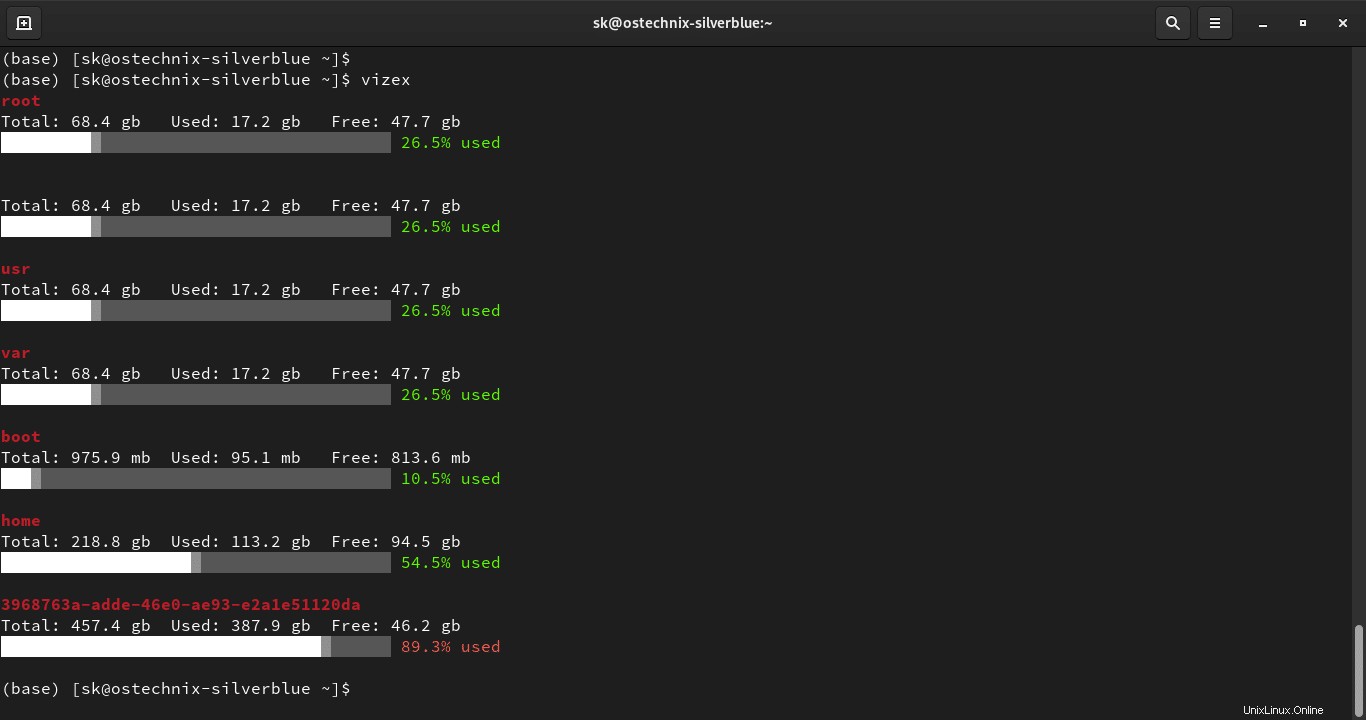
上記の出力でわかるように、ディスク容量の使用量は棒グラフのようなグラフできれいに表示されます。各グラフには、合計サイズ、残りのスペース、空きスペース、使用済みスペースの割合など、個々のパーティションの詳細が表示されます。
各パーティションのファイルシステムタイプやマウントポイントなどの追加の詳細が必要な場合は、-detailsを使用します オプション:
$ vizex --details出力例:
root
Total: 68.4 gb Used: 17.2 gb Free: 47.7 gb
█████████▒░░░░░░░░░░░░░░░░░░░░░░░░░░░░░ 26.5% used
fstype=ext4 mountpoint=/
Total: 68.4 gb Used: 17.2 gb Free: 47.7 gb
█████████▒░░░░░░░░░░░░░░░░░░░░░░░░░░░░░ 26.5% used
fstype=ext4 mountpoint=/
usr
Total: 68.4 gb Used: 17.2 gb Free: 47.7 gb
█████████▒░░░░░░░░░░░░░░░░░░░░░░░░░░░░░ 26.5% used
fstype=ext4 mountpoint=/usr
var
Total: 68.4 gb Used: 17.2 gb Free: 47.7 gb
█████████▒░░░░░░░░░░░░░░░░░░░░░░░░░░░░░ 26.5% used
fstype=ext4 mountpoint=/var
boot
Total: 975.9 mb Used: 95.1 mb Free: 813.6 mb
███▒░░░░░░░░░░░░░░░░░░░░░░░░░░░░░░░░░░░ 10.5% used
fstype=ext4 mountpoint=/boot
home
Total: 218.8 gb Used: 113.9 gb Free: 93.7 gb
███████████████████▒░░░░░░░░░░░░░░░░░░░ 54.9% used
fstype=ext4 mountpoint=/var/home
3968763a-adde-46e0-ae93-e2a1e51120da
Total: 457.4 gb Used: 387.9 gb Free: 46.2 gb
████████████████████████████████▒░░░░░░ 89.3% used
fstype=ext4 mountpoint=/run/media/sk/3968763a-adde-46e0-ae93-e2a1e51120da
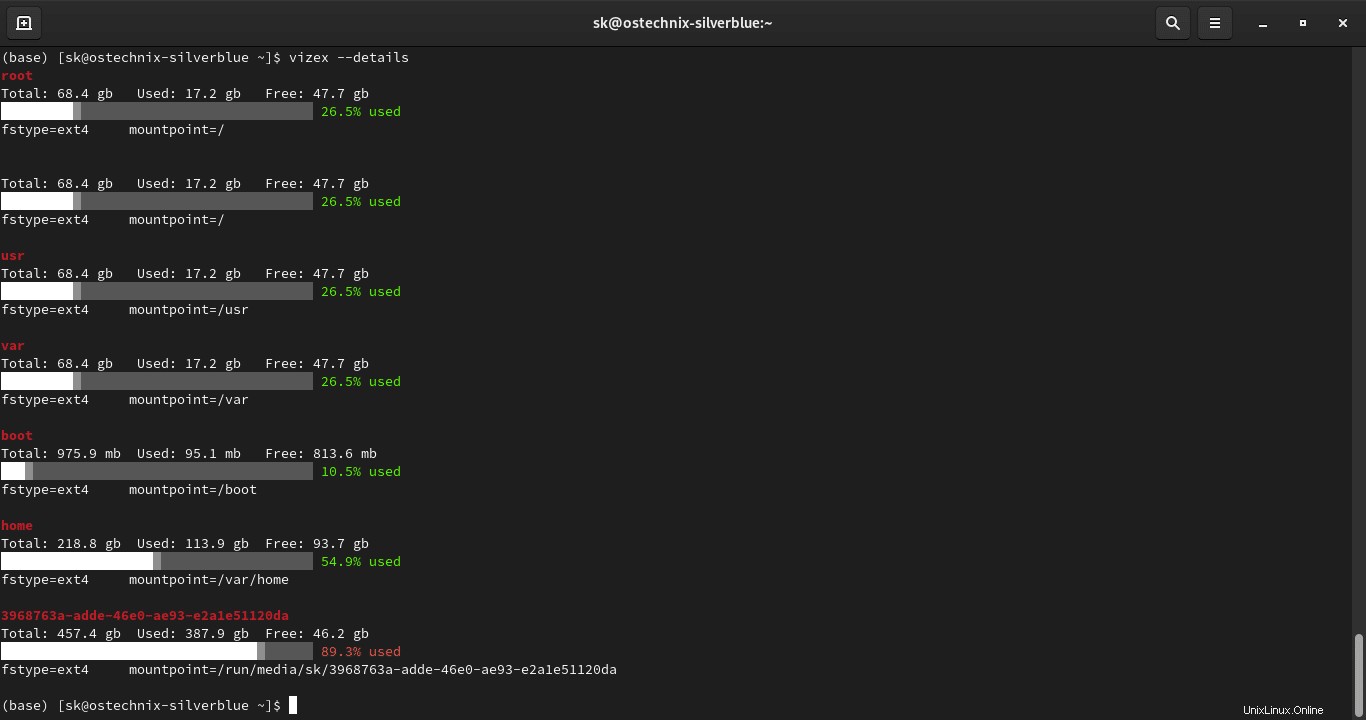
特定のパスを視覚化する
デフォルトでは、Vizexはすべてのパーティションのディスク使用量の詳細を表示します。特定のパスのディスク使用統計を表示することもできます:
$ vizex --path /var/home/sk/出力例:
/var/home/sk/
Total: 218.8 gb Used: 113.9 gb Free: 93.7 gb
███████████████████▒░░░░░░░░░░░░░░░░░░░ 54.9% used
ディスク使用量の詳細をファイルに保存
Vizexには、ディスク使用量の詳細を csvに保存するオプションがあります。 またはjson ファイル。
$ vizex --save "~/ostechnix/disk_info.json"vizex出力のカスタマイズ
すでに述べたように、必要に応じてVizexの出力をカスタマイズできます。たとえば、 -tを使用してテキストの色を変更できます 、-テキスト フラグ、 -dのヘッダーの色 、-header フラグ、および -gを使用したグラフの色 、-graph フラグ:
$ vizex -d white -t red -g blue
電池使用量の表示
Vizexの主な目標はディスク使用量を表示することですが、作成者はバッテリー使用量を表示する機能を追加しました。バッテリーに関する技術的な詳細は表示されません。バッテリー使用量の詳細が表示されるだけです。
$ vizex battery出力例:
Battery
██████████████████████████████████████▒ 100.0%
Plugged in: False Discharging: 2:48:10 vizexdfを使用してディレクトリとファイルの情報を表示する
Vizexには、 vizexdfという名前のサブコマンドがあります ディレクトリとファイルの情報を表形式で表示します。
できる
vizexdfを使用して現在のディレクトリデータを印刷するには、次のコマンドを実行します。
$ vizexdf -ads name
上記のコマンドは、現在のディレクトリの内容を、各ディレクトリとファイルのサイズ、ファイルタイプ、および最終変更時刻とともに一覧表示します。
ここで、 -a フラグは、隠しファイルを含むすべてのファイルを表示するために使用されます、 -d フラグはコンテンツを降順で一覧表示するために使用され、 -s フラグは、名前、ファイルタイプ、サイズ、または日付に基づいてコンテンツを並べ替えるために使用されます。上記のコマンドは、隠しファイルと隠しフォルダを含む現在のディレクトリデータを、名前と降順で並べ替えて出力します。
同様に、サイズでソートされた現在のディレクトリデータを印刷できます。 このコマンドの使用:
$ vizexdf -ads size最終変更時刻でソートされた現在のディレクトリデータを出力します :
$ vizexdf -ads dt
上記のすべての例で、現在のディレクトリの内容を表示しました。特定のディレクトリの詳細を表示する場合(例:〜/ Downloads ) 、そのパスに言及するだけです:
$ vizexdf ~/Downloads詳細については、vizexおよびvizexdfコマンドのヘルプセクションを参照してください。
$ man vizex$ man vizexdf